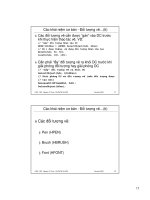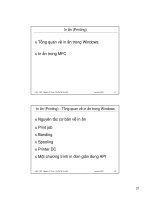Đồ họa trên phần mềm Paint
Bạn đang xem bản rút gọn của tài liệu. Xem và tải ngay bản đầy đủ của tài liệu tại đây (377.89 KB, 10 trang )
KIẾN THỨC CƠ BẢN VỀ TIN HỌC
1. Khu vực chính của bàn phím: gồm 4 hàng phím
- Hàng phím cơ sở gồm các phím:
A , S , D , F , G , H , J , K , L , ;
- Hàng phím trên gồm các phím:
Q , W , E , R , T , Y , U , I , O , P
- Hàng phím dưới gồm các phím:
Z , X , C , V , B , N , M , < , > , ?/
- Hàng phím số gồm các phím:
1 , 2 , 3 , 4 , 5 , 6 , 7 , 8 , 9 , 0
2.Cách đặt tay trên bàn phím:
Tay trái Tay phải
Ngón út A ;
Ngón ách S L
Ngón giữa D K
Ngón trỏ F J
Hai ngón cái đặt vào phím cách
*Tám phím : A S D F J K L ; gọi là 8 phím xuất phát.
3.Cách gõ các phím ở hàng cơ sở :
Tay trái Tay phải
Ngón út A ;
Ngón ách S L
Ngón giữa D K
Ngón trỏ F, G H, J
Hai ngón cái gõ phím cách
4.Cách đặt tay trên bàn phím:
Vẫn đặt lên tám phím : A, S, D, F, J, K, L, ;
5.Cách gõ các phím ở hàng trên :
Tay trái Tay phải
Ngón út Q P
Ngón ách W O
Ngón giữa E I
Ngón trỏ R, T Y, U
Hai ngón cái gõ phím cách
Bài 2 :Cách đặt tay trên bàn phím:
Vẫn đặt lên tám phím : A S D F J K L ;
1.Cách gõ các phím ở hàng dưới :
Tay trái Tay phải
Ngón út Z /
Ngón ách X .
Ngón giữa C ,
Ngón trỏ V, B N, M
Hai ngón cái gõ phím cách
2.Cách gõ các phím ở hàng dưới :
Tay trái Tay phải
Ngón út 1 0
Ngón ách 2 9
Ngón giữa 3 8
Ngón trỏ 4, 5 6, 7
Hai ngón cái gõ phím cách
Bài 3 : phần mềm Paint
1. Khởi động phần mềm Paint: nháy đúp vào biểu tượng trên màn hình nền.
- Sử dụng các công cụ trong hộp công cụ: nháy chuột vào công cụ muốn sử dụng.
2. Làm quen với hộp màu:
-Hộp màu nằm dưới màn hình Paint. Hai ô bên trái hộp màu cho em biết màu vẽ(ô ở trên) và
màu nền(ô ở dưới).
- Thoát khỏi phần mềm: Nháy vào nút trên cửa sổ Paint.
-Thực hành: vẽ tự do, tập thao tác với các công cụ trong hộp công cụ.
3. Vẽ đoạn thẳng:
Các bước thực hiện:
- Chọn công cụ đường thẳng:
- Chọn màu vẽ.
- Chọn nét vẽ ở phía dưới hộp công cụ.
- Kéo thả chuột từ điểm đầu đến điểm cuối đoạn thẳng.
Chú ý: muốn vẽ các đoạn thẳng nằm ngang hoặc thẳng đứng, em nhấn phím Shift trong khi
kéo thả chuột.
BÀI 4 CHỌN MỘT PHẦN HÌNH VẼ
1. Chọn một phần hình vẽ :
a.Công cụ Chọn : dùng để chọn một vùng hình chữ nhật
- Các bước thực hiện:
+ Chọn công cụ trong hộp công cụ
+ Kéo thả chuột từ một góc của vùng cần chọn đến góc đối diện của vùng đó.
b.Công cụ chọn tự do : dùng để chọn một vùng có hình dạng tuỳ ý.
- Các bước thực hiện:
+ Chọn công cụ trong hộp công cụ.
+ Kéo thả chuột quanh vùng muốn chọn.
2. Xoá một vùng trên hình:
- Dùng công cụ hoặc để chọn vùng cần xoá.
- Nhấn phím Delete
Chú ý: vùng bị xoá sẽ chuyển sang màu nền.
Các bước thực hiện di chuyển hình
- Dùng công cụ hoặc để chọn vùng cần di chuyển.
- Đưa con trỏ chuột vào vùng được chọn và kéo thả chuột đến vị trí mới.
- Nháy chuột bên ngoài vùng được chọn để kết thúc.
- Hình mẫu thực hành:
BÀI 5: CÁCH VẼ ĐƯỜNG CONG
Vẽ đường cong
Các bước thực hiện:
- Chọn công cụ đường thẳng:
- Chọn màu vẽ, nét vẽ
- Kéo thả chuột từ điểm đầu đến điểm cuối của đường cong, một đoạn thẳng được tạo ra.
- Đưa con trỏ chuột lên đoạn thẳng, nhấn giữ và kéo nút trái chuột để uốn cong đoạn thẳng, đến
khi vừa ý thì thả nút trái chuột và nháy chuột thêm lần nữa.
Hình mẫu thực hành:
Vẽ đường cong
Các bước thực hiện:
- Chọn công cụ Sao chép màu: trong hộp công cụ.
- Nháy chuột lên phần hình có màu cần sao chép.
- Chọn công cụ tô màu
- Nháy chuột lên phần hình cần tô bằng màu vừa sao chép.
Hình để thực hành:
BÀI 6: CÁCH DÙNG BÌNH XỊT TRONG TRANH
1/Dùng bình xịt trong tranh vẽ
Dùng công cụ và công cụ để vẽ hình bông hoa như mẫu sau:
Dùng các công cụ thích hợp để vẽ hình con thuyền lướt trên sóng như mẫu sau:
BÀI 7: CÁH VIẾT CHỮ LÊN HÌNH VẼ
B1: Chọn công cụ Viết chữ (biểu tượng chữ A) trong hộp công cụ.
BÀI 8: CÁC BƯỚC PHÓNG TO HÌNH VẼ
Các bước phóng to hình vẽ
B1: Chọn công cụ trong hộp công cụ, con trỏ chuột trở thành hình chiếc kính lúp
B2: Chọn 2x, 6x hoặc 8x hoặc nháy chuột vào hình vẽ
1. Hiển thị bức tranh dưới dạng lưới.
Để hiển thị lưới ô vuông, ta phóng to hình vẽ lên ít nhất gấp bốn lần, rồi chọn View->Show
Grid, khi đó hình vẽ sẽ được đặt trên nền lưới các ô vuông nhỏ.
BÀI 7: LẬT VÀ QUAY HÌNH VẼ
2. Lật và quay hình vẽ
Các bước thực hiện:
B1: Dùng công cụ chọn để chọn hình
B2: Chọn Image -> Flip/Rotate…
B3: Chọn kiểu lật hoặc quay cần thực hiện.
Các kiểu lật hoặc quay hình vẽ mà Paint có thể thực hiện:
* Flip horizontal: lật theo chiều nằm ngang.
* Flip vertical: lật theo chiều thẳng đứng
* Rotate by angle: quay một góc 90
0
; 180
0
; hoặc 270
0
Ví dụ: con kiến bên trái được sao chép rồi lật theo chiều nằm ngang để được con kiến bên
phải.
BÀI 8: TRANG TRÍ HÌNG CHỮ NHẬT THEO MẪU
Trang trí hình chữ nhật theo mẫu trên hình 1
Các bước:
1. Chọn cụng cụ vẽ hình chữ nhật rỗng.
2. Chọn màu đen.
3. Chọn nét vẽ thứ hai từ trên xuống.
4. Di chuyển chuột để vẽ hình chữ nhật sau:
5. Dùng công cụ sao chép hình, di chuyển các hình để được hình như mẫu sau:
6. Dùng công cụ Vẽ đường tròn, vẽ các đường tròn theo mẫu trên hình 1. Hoặc vẽ một
đường tròn ở ngoài hình chữ nhật. Sau đó sao chép và di chuyển các đường tròn đến các
vị trí cần thiết.
7. Tô màu theo mẫu.
BÀI 9: CÁCH SAO CHÉP VĂN BẢN VÀ DI CHUYỂN VĂN BẢN
1. Sao chép
B1: Chọn phần văn bản cần sao chép
B2: Nháy chuột vào nút Copy ( ) hoặc vào Edit\Copy hoặc nhấn Ctrl+C
B3: Đặt con trỏ đến vị trí cần sao chép.
B4: Nháy nút Paste ( ) hoặc vào Edit\Paste hoặc nhấn Ctrl+V
Chú ý: Có thể Paste nhiều lần
2. Di chuyển
B1: Chọn phần văn bản cần di chuyển
B2: Nháy chuột vào nút Cut ( ) hoặc vào Edit\Cut hoặc nhấn Ctrl+X
B3: Đặt con trỏ tại vị trí cần chuyển văn bản tới
B4: Nháy nút Paste ( ) hoặc vào Edit\Paste hoặc nhấn Ctrl+V
BÀI 10: CĂN LỀ CHO VĂN BẢN
Để căn lề cho văn bản ta làm như sau:
Cách 1:
B1: Bôi đen đoạn văn bản cần căn lề
B2: Nhấn chuột trỏi chọn một trong 4 nỳt lệnh sau:
: Căn thẳng lề trỏi
: Căn thẳng lề phải
: Căn giữ
: Căn thẳng cả hai lề
Cách 2:
B1: Bôi đên đoạn văn bản cần căn lề.
B2: Nhấn đồng thời 2 phím:
Ctrl + L: Căn thẳng lề trỏi
Ctrl + R: Căn thẳng lề phải
Ctrl + E: Căn giữa
Ctrl + J: Căn thẳng cả hai lề
BÀI 11: ĐÓNG KHUNG CHO VĂN BẢN
1. Đóng khung cho các trang văn bản.
B1: Bôi đen đoạn văn bản cần đóng khung
B2: Vào Format/ chọn Borders and Shading
Hộp thoại Borders and Shading xuất hiện.
B3: Chọn lớp Page Borders.
B4: tương tự như đóng khung cho đoạn văn bản.
Có thêm mục: Art: để chọn các mẫu đóng khung.
B5: OK
BÀI 12: TẠO KÝ TỰ DROP CAP ( CHỮ CỠ LỚN)
1. Tạo ký tự Drop cap
B1: Bôi đen kí tự
B2: Vào Format chọn Drop Cap
Xuất hiện một hộp thoại
1. Tạo kí tự Drop cap như mẫu sau:
rên ngọn, một thứ búp như kết bằng nhung và phấn vươn lên. Những đàn bướm trắng,
bướm vàng bay đến, thoáng đỗ rồi thoáng bay đi. Núp trong cuống lá, những bắp ngô non
nhú lên và lớn dần. Mỡnh nú cú nhiều khớa vàng vàng và những sợi tơ hung hung bọc trong làn
áo mỏng óng ánh.
T
rên ngọn, một thứ búp như kết bằng nhung và phấn vươn lên. Những đàn bướm
trắng, bướm vàng bay đến, thoáng đỗ rồi thoáng bay đi. Núp trong cuống lá, những
bắp ngô non nhú lên và lớn dần. Mỡnh nú có nhiều khía vàng vàng và những sợi tơ
hung hung bọc trong làn áo mỏng óng ánh.
T
B3: Chọn một trong hai kiểu: Drooped: Ký tự ở đầu đoạn, chiếm một vị trí hình vuụng, hoặc In
margin: ký tự nằm riờng ngoài đường viền của văn bản.
B4: Chọn số dũng mà ký tự chiếm chỗ trong hộp Line to drop
B5: Chọn khoảng cách từ ký tự này vào văn bản trong hộp Distance from text
BÀI 13: CÁCH CHIA VĂN BẢN THÀNH CỘT
2.Cách chia văn bản thành cột
B1: Chọn phần văn bản cần chia cột
B2: Vào menu Format chọn Column (Format/ Column)
Một hộp thoại xuất hiện
B3: Chọn số cột thông qua biểu tượng số cột, hoặc có thể gõ số cột vào trong hộp
Number of column
B5: Nếu cần đường phân cách giữa các cột ta bấm chọn vào hộp Line between.
Chú ý: Nếu định chia cột ngay từ đầu cho tất cả các trang thỡ ta bỏ qua bước 1.
CỘNG HOÀ XÃ HỘI CHỦ NGHĨA VIỆT NAM
Độc lập - Tự do - Hạnh phúc
*
GIẤY MỜI
TRƯỜNG TIỂU HỌC SONG VÂN
Trân trọng kính mời:………………………………………………………………………
Chức vụ:… ……………………………………………………………………………
Đến tại: Trường tiểu học song vân
Để: ………………………………………………………………………………………
Thời gian:……… giờ……….… ngày………………tháng……… …….năm 200…
Kính mong:………………………………đến đúng giờ để……… ……………….thành công tốt đẹp.
Ngày tháng năm 200
T/M TRƯỜNG
Bài 14: cách làm cho chữ đậm lên, kẻ chân chữ,chữ nghiên
1/ Soạn một đoạn văn bản
2 / Thực hiện theo các lệnh trong bảng sau:
Để Nhấn, giữ phím
1
Làm cho chữ đận nét lên CTRL + B
Nhấn vào chữ B
2
Làm cho chữ nghiêng CTRL + I
Nhấn vào chữ I
3
Làm cho chữ có kẻ dới chân CTRL + U
Nhấn vào chữ U
4
Căn lề giữa CTRL + E
5
Căn lề bên phải CTRL + R
6
Căn lề bên trái CTRL + Q
7
Chọn hộp thoại Font chữ CTRL + D
8
Mở một tệp văn bản mới CTRL + N
B I 16: CC PHM T T CHO CA S, I TNG HOC TH MC
1 Nhn , gi phím
2
Sao chéo tập tin Giữ CTRL, trong lúc kéo tập tin đến vị trí
mong muốn
3
Sao chép tập tin ( cách 2 ) CTRL + C
4
Mở tập tin CTRL + O
5
In tập tin CTRL + P
6
Lu tập tin CTRL + S
7
Cắt tập tin CTRL + X
8
Dán tập tin CTRL + V
9
Phục hồi tập tin CTRL + Z
10
Bôi đen tất cả tập tin CTRL + A